| Cursus SketchUp | Index - vorige - volgende | ||
| Les 27 | De werkbalk "Wijziging" (5) | ||
| Het gereedschap "Volg mij" (1) |
|||
| Wat het gereedschap " Volg mij" doet is, het gebruikt een 2D-figuur en kopieert dit langs een pad. Dit pad kunnen lijnen zijn maar ook vlakken. Wat hebben we dus nodig om gebruik te maken van het gereedschap " Volg mij"? Juist, een vorm en een pad. |
|||
| Een aantal voorbeelden maakt dit wel duidelijk. | |||
| > | |||
| Hoe we het gereedschap gebruiken om van een cirkel een bol te maken, hadden we reeds gezien in les 15 van deze cursus, maar het kan heel wat meer. | |||
| Een tweede voorbeeld is het gebruiken van het gereedschap " Volg mij" langs een lijn. | |||
| Wat ik reeds heb getekend is een cirkel en een aantal lijnen. De cirkel is de 2D-figuur (lees vorm) die moet worden gekopieerd, de lijnen zijn het pad dat deze 2D-cirkel moet volgen. |
|||
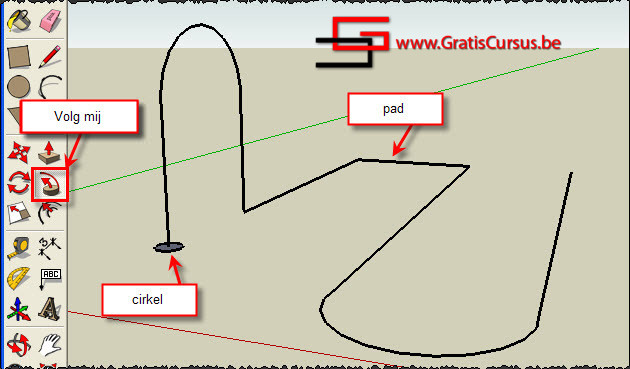 |
|||
| Nu hebben we een aantal manieren om het gereedschap " Volg mij" te gebruiken. Een eerste manier is de knop " Volg mij" te selecteren in de gereedschapbalk, en met dit gereedschap geselecteerd beweeg je de muisaanwijzer over de 2D-figuur, in dit geval de cirkel, vervolgens klik en sleep je deze over heel de lengte van het pad, laat vervolgens de muisknop los. Wens jij slechts een deel van deze lijnen te doen, dan laat je de muisknop los wanneer je het eindpunt van jouw keuze hebt bereikt. |
|||
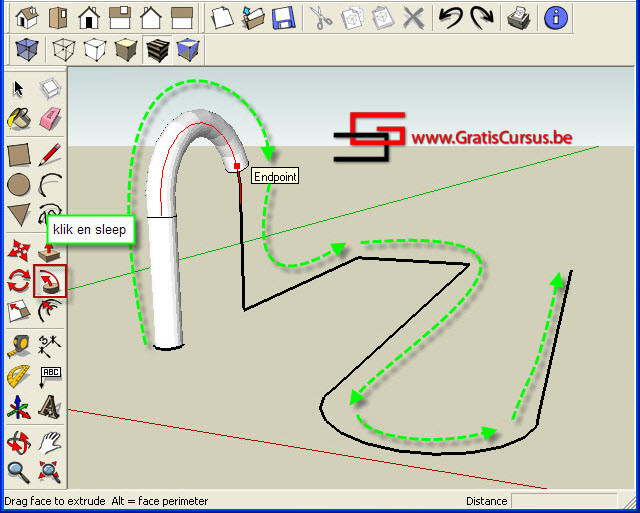 |
|||
| Een tweede manier is al de lijnen te selecteren die het pad moeten vormen (1), het gereedschap "Volg mij" selecteren in de gereedschapbalk (2), en de 2D-figuur, in dit geval de cirkel, te dubbelklikken (3). Dit is volgens mij de snelste manier. |
|||
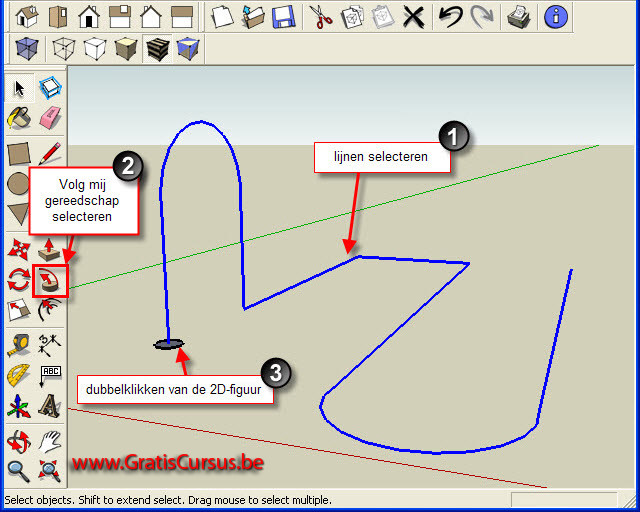 |
|||
| Hoe je het ook doet, maakt niet uit. Op beide manieren geeft dit volgend resultaat: | |||
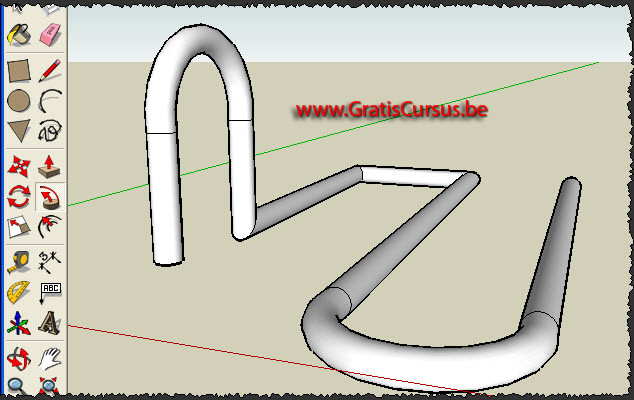 |
|||
| Index - vorige - volgende | |||
copyright © 2012 - gratiscursus.be
![]()
>

